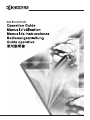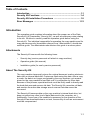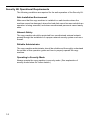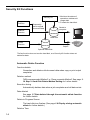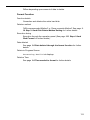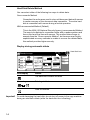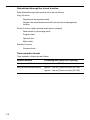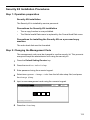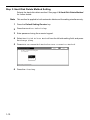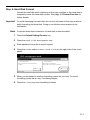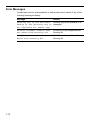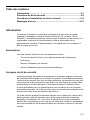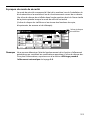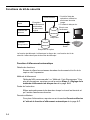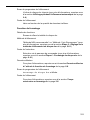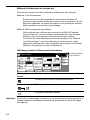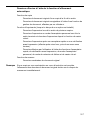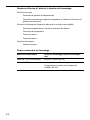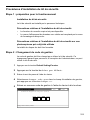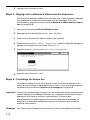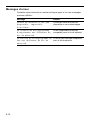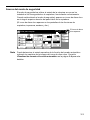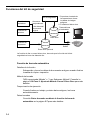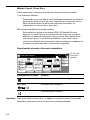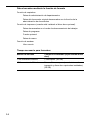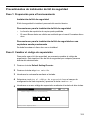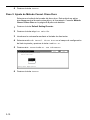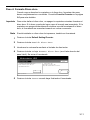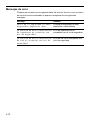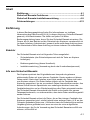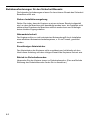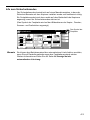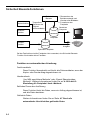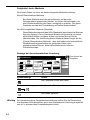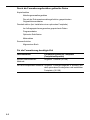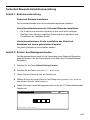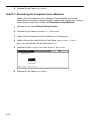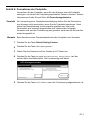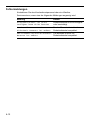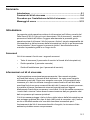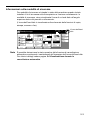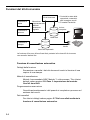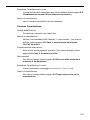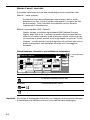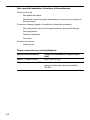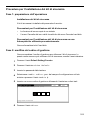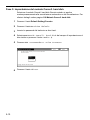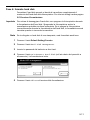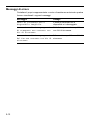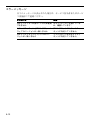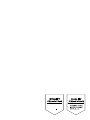1-1
Table of Contents
Introduction .................................................................................... 1-1
Security Kit Functions ................................................................... 1-4
Security Kit Installation Procedures ............................................ 1-9
Error Messages ............................................................................ 1-12
Introduction
This operation guide contains information about the proper use of the Data
Security Kit (A) (hereinafter “Security Kit”), as well as cautionary notes relating
to its use. Be sure to carefully read this operation guide before using the
Security Kit. The individual responsible for operating the copy machine and for
copy machine security (hereinafter referred to as “administrator”) should also
read this guide. The administrator should store this guide in a secure place.
Attachments
The Security Kit comes with the following items:
• Security key (service personnel will attach to copy machine.)
• Operation guide (this manual)
• Installation guide (for use by service personnel)
About The Security Kit
The copy machine temporarily stores the original document read as electronic
data onto an internal hard disk. Copies are made using this data. After a copy
is made, the data is no longer recognized by the copy machine, yet remains
stored on the copy machine's hard disk until it is overwritten by other data.
Because of this process, specialized tools could be illicitly used to directly read
the hard disk area and recover old data. The Security Kit overwrites old data,
and rewrites the entire data storage area to ensure that data cannot be
recovered.
The Security Kit secures data on the copy machine’s internal hard drive, but
does not protect any other kind of data (data sent to the computer, etc.).
Additionally, if even one of the conditions necessary for the operation of the
Security Kit as described below is not met, the security of such an environment
could be compromised.
1
E
ng
li
s
h

1-2
Security Kit Operational Requirements
The following conditions are required for the safe operation of the Security Kit.
Safe Installation Environment
Make sure that the copy machine is installed in a safe location where the
machine cannot be damaged, where the hard disk cannot be removed while an
operation is being executed, and where unauthorized personnel cannot easily
enter.
Network Safety
The copy machine should be protected from unauthorized external network
access through the installation of a proper network security system such as a
firewall.
Reliable Administrator
The copy machine administrator should be reliable and thoroughly understand
the content of this operation guide and how to properly operate the copy
machine.
Operating in Security Mode
Always operate the copy machine in security mode. (See explanation of
security mode below for further details.)

1-3
About Security Mode
Security mode refers to the machine status in which the Security Kit has been
installed on the copy machine and is functioning properly. A hard disk icon
displays in the right upper corner of the copy machine touch panel when in
security mode.
(The hard disk icon displays on the screens of the copy, printer, scanner, and
fax functions.)
Note You can determine the operational status of the automatic delete function by
monitoring changes to the image of the hard disk icon. See page 1-6 Display
during automatic delete for further details.
Combine
AMS
Reduce
/Enlarge
APS
Orig.image
quality
Reduce
/Enlarge
Exposure
mode
Auto
Exposure
Ready to copy.
Set
Paper Size
Bypass
Color
Plain Plain
Plain
Sort/
Finished
Sort:Off
Sort:On
Basic User choice
Program
Function
11x8
1
/2"
8
1
/2x11"
11x8
1
/2"
11x8
1
/2"
11x8
1
/2"
Recycled
Hard disk icon

1-4
Security Kit Functions
Automatic Delete Function
Function details
Overwrites and deletes old document data when copy or print output
completes.
Deletion method
“NSA-recommended Method” or “Once-overwrite Method” See page 1-
10 Step 3: Hard Disk Delete Method Setting for further details.
Execution timing
Automatically deletes data when a job completes and old data exists.
Data deleted
See page 1-7 Data deleted through the automatic delete function
for further details.
Delete-in-Progress Screen
The hard disk icon flashes (See page 1-6 Display during automatic
delete for further details.)
Deletion Time
Security Kit
Copy
Function
Scanner
Function
Printer
Function
Hard Disk
Sends to
computer
Output
1 Monitors the status of
operations, deletes old
image data.
2 Formats the hard disk.
Temporarily
stores original
document data
The fax function does not use the hard disk, so a Security Kit function does not
delete fax data.
Optional Hard Disk

1-5
Format Function
Differs depending upon amount of data to delete.
Function details
Overwrites and deletes the entire hard disk.
Deletion method
“NSA-recommended Method” or “Once-overwrite Method” See page 1-
10 Step 3: Hard Disk Delete Method Setting for further details.
Execution timing
Execution through the operation panel (See page 1-11 Step 4: Hard
Disk Format for further details.)
Data deleted
See page 1-8 Data deleted through the format function for further
details.
Delete-in-Progress Screen
Formatting Hard Disk displays.
Deletion Time
See page 1-8 Time needed to format for further details.

1-6
Hard Disk Delete Method
You can select either of the following two ways to delete data:
Display during automatic delete
Important!
To avoid damaging the hard disk, do not shut off power to the copy machine
during an automatic delete (while the hard disk icon is flashing).
Once-overwrite Method
Overwrites the entire area used to store old document data with zeroes
to render recovery of the document data impossible. The entire hard
disk is overwritten with zeroes during a format operation.
NSA-recommended Method (Default)
This is the NSA (US National Security Agency)-recommended Method.
The area to be deleted is overwritten twice with a random pattern and
then a third and final time with zeroes. This method takes longer to
execute than the “Once-overwrite Method”, but because even highly-
sophisticated recovery methods is unable to recover the deleted data,
this method provides higher security.
Icon display Details
The hard disk contains old data.
Alternating Deleting old data.
Data old deleted.
Combine
AMS
Reduce
/Enlarge
APS
Orig.image
quality
Reduce
/Enlarge
Exposure
mode
Auto
Exposure
Ready to copy.
Set
Paper Size
Bypass
Color
Plain Plain
Plain
Sort/
Finished
Sort:Off
Sort:On
Basic User choice
Program
Function
11x8
1
/2"
8
1
/2x11"
11x8
1
/2"
11x8
1
/2"
11x8
1
/2"
Recycled
Hard disk icon

1-7
Data deleted through the automatic delete function
Data deleted through the automatic delete function are as follows.
Note If copying or scanning is cancelled while underway, deletion of the original
document data written to the hard disk starts immediately.
Copy Function
The original document data of a copy when output is complete.
The original document data stored through a document management
function, deleted by a user.
Printer Function (when optional hard disk is installed)
Print data when multiple copies are output.
Print data in private print mode when output completes and print data
from the virtual mailbox function.
Print data after quick copy or proof and hold (deleted after power is
shut off and turned on again).
Data deleted by the user through quick copy, proof and hold, private
print mode, job storage mode, virtual mailbox functions.
Scanner Function
Scanned original document data

1-8
Data deleted through the format function
Data deleted through the format function are as follows.
Time needed to format
Time needed to format are as follows.
Copy Function
Department management data
Original document data stored with the document management
function
Printer Function (when optional hard disk is installed)
Data stored in job storage mode
Program data
Optional font
Macro data
Scanner Function
Common book
Deletion method Formatting time (Hard Disk Capacity)
Once-overwrite Method Approx. 1 hour (20 GB)
NSA-recommended Method Approx. 3 hours [Copier function] (20 GB)
Approx. 4 hours [Printer function] (20 GB)

1-9
Security Kit Installation Procedures
Step 1: Operation preparation
Security Kit installation
The Security Kit is installed by service personnel.
Precautions for Security Kit installation
• The re-copy function is now prohibited.
• The Delete Invalid Data menu is replaced by the Format Hard Disk menu.
Precautions for installing the Security Kit on a pre-used copy
machine
The entire hard disk must be formatted.
Step 2: Changing the Management Code
The management code must be changed to use the security kit. This prevents
everyone except the administrator from using the security kit.
1
Press the Default Setting/Counter key.
2
Press the Machine Default key.
3
Enter password using the numeric keypad.
4
Select Management Change Code from the left side setup field, and press
the Change # key.
5
Input a new management code using the numeric keypad.
6
Press the Close key.
Management code change
Default setting - Machine default
Back Close
Able to change management code.(# key)

1-10
Step 3: Hard Disk Delete Method Setting
Selects the hard disk delete method. See page 1-6 Hard Disk Delete Method
for further details.
Note This method is applied to both automatic delete and formatting simultaneously.
1
Press the Default Setting/Counter key.
2
Press the Machine Default key.
3
Enter password using the numeric keypad.
4
Select Hard Disk Delete Method from the left side setting field, and press
the Change # key.
5
Press NSA-recommended Method or Once-overwrite Method.
6
Press the Close key.
Once
Overwrite
NSA
Recommend
Hard Disk Delete Method
Default setting - Machine default
CloseBack
Possible to set method for deleting data
on the Hard Disk

1-11
Step 4: Hard Disk Format
Format the hard disk when disposing of the copy machine or the hard disk to
completely erase the hard disk content. See page 1-5 Format Function for
further details.
Important!
To avoid damaging the hard disk, do not shut off power to the copy machine
while formatting the hard disk. Doing so could also cause erasure to be
incomplete.
Note If a printer hard disk is attached, its hard disk is also formatted.
1
Press the Default Setting/Counter key.
2
Press the Hard Disk Management key.
3
Enter password using the numeric keypad.
4
Press the On key under Format Hard Disk (on the right side of the touch
panel).
5
When you prompted to confirm formatting, press the Yes key. To cancel
formatting, press the No key. Formatting begins.
6
Press the Close key once formatting finishes.
HDD management mode
OnOn
Close
HDD management mode
Default setting
Format Hard Disk
Delete data on the Hard Disk.
Not possible to restore data once deleted
Check HDD capacity
Able to check the free space and capacity
of HDD.

1-12
Error Messages
Contact your service representative or authorized service center if any of the
following messages display.
Message Details
Security key is not available
Unable to use. [Security key is
not available You cannot use]
Security key is not available or is
damaged.
Printer firmware version does
not match with Security Kit
Printer Kit is not compatible with
Security Kit.
Fax firmware version does not
match with Security Kit
Fax Kit is not compatible with
Security Kit.

2-1
Table des matières
Introduction .................................................................................... 2-1
Fonctions du kit de sécurité ......................................................... 2-4
Procédures d’installation du kit de sécurité ............................... 2-9
Messages d’erreur ....................................................................... 2-12
Introduction
Ce manuel d’utilisation contient des informations et des mises en garde
relatives à l’utilisation correcte du Data Security Kit (A) (ci-après “Kit de
sécurité”). Lisez attentivement ce manuel avant d’utiliser le kit de sécurité. Le
responsable individuel du fonctionnement et de la sécurisation de la
photocopieuse (ci-après “l’administrateur”) doit également lire ce manuel. Il
doit le ranger en lieu sûr.
Accessoires
Le kit de sécurité est fourni avec les éléments suivants :
• Touche de sécurité (à fixer sur la photocopieuse par le personnel
technique).
• Manuel d’utilisation (ce manuel)
• Guide d’installation (pour le personnel technique)
A propos du kit de sécurité
La photocopieuse enregistre provisoirement le document original sous forme
de données électroniques sur un disque dur interne. Ces données permettent
l’exécution des copies. Une fois une copie effectuée, les données ne sont plus
reconnues par la photocopieuse mais restent sur son disque dur avant d’être
remplacées par d’autres données. Ce processus permet l’utilisation illicite
d’outils spécialisés pour lire directement la zone du disque dur et récupérer
d’anciennes données. Le kit de sécurité recouvre les anciennes données et les
écrase pour éviter toute récupération de celles-ci.
Le kit de sécurité protège les données figurant sur le disque dur interne de la
photocopieuse, mais ne sécurise aucun autre type de données (données
envoyées à l’ordinateur, etc.). En outre, la sécurité d’un tel environnement
pourrait être compromise si ne fut-ce qu’une seule des conditions nécessaires
au fonctionnement du kit de sécurité telles que décrites ci-dessous n’est pas
remplie.
2
F
rança
i
s

2-2
Conditions requises pour le fonctionnement du kit de sécurité
Les conditions suivantes doivent être remplies pour garantir un fonctionnement
sûr du kit de sécurité.
Sécurité de l’environnement d’installation
Vérifiez que la photocopieuse est installée dans un endroit sûr où elle ne peut
pas être endommagée, où le disque dur ne peut pas être retiré pendant
l’exécution d’une opération et où du personnel non autorisé ne peut pas
accéder facilement.
Sécurité du réseau
La photocopieuse doit être protégée contre tout accès externe non autorisé au
réseau via l’installation d’un système de sécurité réseau adéquat tel qu’un
pare-feu.
Fiabilité de l’administrateur
L’administrateur de la photocopieuse doit être fiable et doit comprendre le
contenu de ce manuel d’installation et les méthodes de fonctionnement correct
de la photocopieuse.
Fonctionnement en mode de sécurité
Faites toujours fonctionner la photocopieuse en mode de sécurité (pour plus
d’informations, reportez-vous aux explications correspondantes ci-dessous).

2-3
A propos du mode de sécurité
Le mode de sécurité correspond à l’état de la machine lors de l’installation du
kit de sécurité sur la machine et lors du fonctionnement correct de ce dernier.
Une icône du disque dur s’affiche dans l’angle supérieur droit de l’écran tactile
de la photocopieuse lorsque le mode de sécurité est activé
(l’icône du disque dur s’affiche sur les écrans des fonctions de copie,
d’imprimante, de scanner et de télécopie).
Remarque
Vous pouvez déterminer l’état de fonctionnement de la fonction d’effacement
automatique en contrôlant les modifications apportées à l’icône du disque dur.
Pour plus d’informations, reportez-vous à la section Affichage pendant
l’effacement automatique de la page 2-6.
SMA
Réduire/
Agrandir
SPA
Mode
Exposition
Auto
Exposition
Prêt à copier.
Régl.
Format pap.
Bypass
Normal
11x8
1
/2"
8
1
/2x11"
11x8
1
/2"
11x8
1
/2"
11x8
1
/2"
Combiner
copie
Qualité
d'image
Réduire/
Agrandir
Tr i/
Terminer
Tri:Non
Tri:Oui
Basic Choix util.
Programme
Fonction
Couleur
Normal
Normal
Recyclé
l’icône du disque
dur s’affiche

2-4
Fonctions du kit de sécurité
Fonction d’effacement automatique
Détails des fonctions
Écrase et efface les anciennes données de documents à la fin de la
copie ou de l’impression.
Méthode d’effacement
“Méthode NSA recommandée” ou “Méthode 1 fois Recomposer” Pour
plus d’informations, reportez-vous à la section Étape 3 : Réglage de la
méthode d’effacement du disque dur de la page 2-10.
Durée de l’exécution
Efface automatiquement des données lorsqu’un travail est terminé et
qu’il existe d’anciennes données.
Données effacées
Pour plus d’informations, reportez-vous à la section Données effacées
à l’aide de la fonction d’effacement automatique de la page 2-7.
Kit de sécurité
Fonction de
copie
Fonction de
scanner
Fonction
d’imprimante
Disque dur
Envoie vers
l’ordinateur
Sortie
1 Contrôle l’état des
opérations, efface les
anciennes données
image.
2 Formate le disque dur.
Enregistre
provisoirement
les données
du document
original
La fonction de télécopie n’utilisant pas le disque dur, une fonction du kit de
sécurité n’efface donc pas de données de télécopie.
Disque dur en option

2-5
Fonction de formatage
Écran de progression de l’effacement
L’icône du disque dur clignote (pour plus d’informations, reportez-vous
à la section Affichage pendant l’effacement automatique de la page
2-6.)
Durée de l’effacement
Varie en fonction de la quantité de données à effacer.
Détails des fonctions
Écrase et efface la totalité du disque dur.
Méthode d’effacement
“Méthode NSA recommandée” ou “Méthode 1 fois Recomposer” (pour
plus d’informations, reportez-vous à la section Étape 3 : Réglage de la
méthode d’effacement du disque dur de la page 2-10.)
Durée de l’exécution
Exécution via le panneau de commande (pour plus d’informations,
reportez-vous à la section Étape 4 : Formatage du disque dur de la
page 2-10.)
Données effacées
Pour plus d’informations, reportez-vous à la section Données effacées
à l’aide de la fonction de formatage de la page 2-8.
Écran de progression de l’effacement
Formatage de Disque dur s’affiche.
Durée de l’effacement
Pour plus d’informations, reportez-vous à la section Temps
nécessaire au formatage de la page 2-8.

2-6
Méthode d’effacement du disque dur
Vous pouvez choisir entre deux méthodes d’effacement des données :
Affichage pendant l’effacement automatique
Important
Pour éviter d’endommager le disque dur, ne mettez pas la photocopieuse hors
tension pendant un effacement automatique (pendant que l’icône du disque
dur clignote).
Méthode 1 fois Recomposer
Écrase toute la zone d’enregistrement d’anciennes données de
documents par endroits définis pour rendre toute récupération de ces
données impossible. La totalité du disque dur est écrasé par endroits
définis pendant une opération de formatage.
Méthode NSA recommande (par défaut)
Cette méthode est conforme aux normes de la NSA (US National
Security Agency). La zone à effacer est écrasée deux fois de façon
aléatoire, puis une troisième et dernière fois de façon définie.
L’exécution de cette méthode prend plus de temps que la “Méthode
1 fois Recomposer”, mais les méthodes de recouvrement, même
hautement sophistiquées, étant incapables de récupérer les données
effacées, elle garantit une sécurité supérieure.
Affichage des
icônes
Détails
Le disque dur contient d’anciennes données.
Alternance Effacement d’anciennes données.
Anciennes données effacées.
SMA
Réduire/
Agrandir
SPA
Mode
Exposition
Auto
Exposition
Prêt à copier.
Régl.
Format pap.
Bypass
Normal
11x8
1
/2"
8
1
/2x11"
11x8
1
/2"
11x8
1
/2"
11x8
1
/2"
Combiner
copie
Qualité
d'image
Réduire/
Agrandir
Tr i/
Terminer
Tri:Non
Tri:Oui
Basic Choix util.
Programme
Fonction
Couleur
Normal
Normal
Recyclé
l’icône du disque
dur s’affiche

2-7
Données effacées à l’aide de la fonction d’effacement
automatique
Remarque
Si une copie ou une numérisation en cours d’exécution est annulée,
l’effacement des données du document original écrites sur le disque dur
commence immédiatement.
Fonction de copie
Données du document original d’une copie à la fin de la sortie.
Données du document original enregistrées à l’aide d’une fonction de
gestion de document, effacées par un utilisateur.
Fonction d’imprimante (lorsque le disque dur en option est installé)
Données d’impression lors de la sortie de plusieurs copies.
Données d’impression en mode d’exemplaire personnel une fois la
sortie terminée et données d’impression depuis la fonction de casier
virtuel.
Données d’impression après un exemplaire rapide ou une vérification
avant impression (effacée après mise hors, puis de nouveau sous
tension).
Données effacées par l’utilisateur à l’aide des fonctions d’exemplaire
rapide, de vérification avant impression, de mode d’exemplaire
personnel, de mode de mémoire de tâches et de casier virtuel.
Fonction de scanner
Données numérisées du document original

2-8
Données effacées à l’aide de la fonction de formatage
Temps nécessaire au formatage
Fonction de copie
Données de gestion de département
Données du document original enregistrées à l’aide de la fonction de
gestion de document
Fonction d’imprimante (lorsque le disque dur en option est installé)
Données enregistrées en mode de mémoire de tâches
Données de programme
Police en option
Données macro
Fonction de scanner
Carnet commun
Méthode d’effacement Durée du formatage (capacité du disque
dur)
Méthode 1 fois Recomposer environ 1 heure (20 Go)
Méthode NSA recommandée environ 3 heures/4 heures (avec le système
d’impression en option et le disque dur
installé) (20 Go)

2-9
Procédures d’installation du kit de sécurité
Étape 1 : préparation pour le fonctionnement
Installation du kit de sécurité
Le kit de sécurité est installé par le personnel technique.
Précautions relatives à l’installation du kit de sécurité
• La fonction de nouvelle copie n’est pas disponible.
• Le menu d’effacement de données non valides est remplacé par le menu
de formatage de disque dur.
Précautions relatives à l’installation du kit de sécurité sur une
photocopieuse qui a déjà été utilisée
La totalité du disque dur doit être formatée.
Étape 2 : Changement du code de gestion
Le code de gestion doit être changé pour utiliser le kit de sécurité. Ce
changement garantit que personne, à l’exception de l’administrateur, ne peut
utiliser le kit de sécurité.
1
Appuyez sur la touche Default Setting/Counter.
2 Appuyez sur la touche Machine par défaut.
3
Entrez le mot de passe à l’aide du clavier.
4
Sélectionnez Changer code gest dans le champ d’installation de gauche,
puis appuyez sur la touche Changer n°.
5
Entrez un nouveau code de gestion à l’aide du clavier à dix touches.
Chang.de code:avec touch#
Réglages défaut - Machine par défaut
Reve Fermer
Possibilité de changement de code gestion. (touche #)

2-10
6
Appuyez sur la touche Fermer.
Étape 3 : Réglage de la méthode d’effacement du disque dur
Sélectionne la méthode d’effacement du disque dur. Cette méthode s’applique
simultanément à l’effacement automatique et au formatage. Pour plus
d’informations, reportez-vous à la section Méthode d’effacement du disque
dur de la page 2-6.
1
Appuyez sur la touche Default Setting/Counter.
2 Appuyez sur la touche Machine par défaut.
3
Entrez le mot de passe à l’aide du clavier à dix touches.
4
Sélectionnez Méthode effac. Disque dur dans le champ de réglage de
gauche, puis appuyez sur la touche Changer n°.
5
Appuyez sur NSA recommande ou 1 fois Recomposer.
6
Appuyez sur la touche Fermer.
Étape 4 : Formatage du disque dur
Formatez le disque dur lors de la mise au rebut de la photocopieuse ou du
disque dur pour effacer complètement son contenu. Pour plus d’informations,
reportez-vous à la section Fonction de formatage de la page 2-5.
Important
Pour éviter d’endommager le disque dur, ne mettez pas la photocopieuse hors
tension pendant le formatage du disque dur. L’opération d’effacement risque
également de ne pas se terminer complètement. Si vous mettez
accidentellement la photocopieuse hors tension pendant le formatage du
disque dur, le formatage redémarre lorsque vous remettez de nouveau la
machine sous tension.
Remarque
Si un disque dur d’imprimante est connecté, celui-ci est également formaté.
1 fois
Recomposer
NSA
recommande
Méthode effac. Disque dur
Réglages défaut - Machine par défaut
FermerReve
Possible régler la méthode pour effacement
des donné sur le disque dur

2-11
1
Appuyez sur la touche Default Setting/Counter.
2
Appuyez sur la touche Disque dur Gestion.
3
Entrez le mot de passe à l’aide du clavier à dix touches.
4
Appuyez sur la touche Oui sous Formatage Disque dur (sur le côté droit
de l’écran tactile). Le formatage commence.
5
Appuyez sur la touche Fermer une fois le formatage terminé.
Mode de gestion du disque dur
OuiOui
Fermer
Mode de gestion du HDD
Réglages défaut
Formatage Disque dur
Effacer données sur le disque dur
Impos. restaurer données 1 fois effacées.
Vérifiez la capacité du disque dur.
Possible de vérifier l'espace libre et
la capacité du disque dur.

2-12
Messages d’erreur
Contactez votre technicien ou centre technique agréé si l’un des messages
suivants s’affiche :
Message Détails
Touche de sécurité n’est pas
disponible. Impossible
d’utiliser.
Touche de sécurité n’est pas
disponible ou est endommagée.
La version de microprogramme
d’imprimante est different de
kit de sécurité
Le kit d’imprimante n’est pas
compatible avec le kit de sécurité.
La version de microprogramme de
fax est different de kit de
sécurité
Le kit de fax n’est pas compatible
avec le kit de sécurité.

3-1
Índice
Introducción ................................................................................... 3-1
Funciones del kit de seguridad .................................................... 3-4
Procedimientos de instalación del kit de seguridad .................. 3-9
Mensajes de error ........................................................................ 3-12
Introducción
Esta manual de instrucciones contiene información acerca del uso correcto del
Data Security Kit (A) (en adelante “kit de seguridad”), y notas de precaución en
relación con dicho uso. Lea atentamente esta manual de instrucciones antes
de usar el kit de seguridad. La persona responsable del manejo y seguridad de
la copiadora (en adelante “el administrador”) también debe leer esta guía. El
administrador debe conservar esta guía en lugar seguro.
Accesorios
El kit de seguridad incluye lo siguiente:
• Llave de seguridad (el personal del servicio técnico la montará en la
copiadora)
• Manual de instrucciones (este manual)
• Guía de instalación (para uso del personal del servicio técnico)
Acerca del kit de seguridad
La copiadora almacena temporalmente en un disco duro interno el documento
original leído, en forma de datos electrónicos. Las copias se hacen a partir de
estos datos. Después de hacer una copia, la copiadora deja de reconocer los
datos, pero éstos siguen almacenados en el disco duro de la copiadora hasta
que son sobrescritos por otros datos. Debido a este proceso, se podrían
utilizar herramientas especializadas para leer directamente la zona del disco
duro y recuperar datos antiguos con fines ilícitos. El kit de seguridad
sobrescribe los datos antiguos y reescribe la totalidad del área de
almacenamiento de datos para garantizar la imposibilidad de recuperar los
datos.
El kit de seguridad protege los datos del disco duro interno de la copiadora,
pero no protege ninguna otra clase de datos (datos transmitidos al ordenador,
etc.). Además, con que se incumpla una sola de las condiciones necesarias
para el funcionamiento del kit de seguridad descritas a continuación, la
seguridad de este tipo de entorno se puede ver comprometida.
3
E
spa
ñ
o
l

3-2
Requisitos de funcionamiento del kit de seguridad
Son necesarias las siguientes condiciones para el funcionamiento seguro del
kit de seguridad.
Entorno de instalación seguro
Compruebe que la copiadora esté instalada en un lugar seguro donde no
pueda sufrir daños, donde no se pueda extraer el disco duro mientras se está
ejecutando una operación y que no sea de fácil acceso para el personal no
autorizado.
Seguridad de red
La copiadora debe estar protegida contra el acceso externo no autorizado a
través de la red mediante la instalación de un sistema de seguridad de red
adecuado, como un firewall.
Administrador de confianza
El administrador de la copiadora tiene que ser una persona de confianza y
debe comprender enteramente el contenido de esta manual de instrucciones y
el manejo correcto de la copiadora.
Funcionamiento en modo de seguridad
Utilice siempre la copiadora en modo de seguridad. (Vea más detalles en la
siguiente explicación del modo de seguridad.)

3-3
Acerca del modo de seguridad
El modo de seguridad se refiere al estado de la máquina en que se ha
instalado el kit de seguridad en la copiadora, funcionando correctamente.
Cuando está activado el modo de seguridad, aparece un icono de disco duro
en el ángulo superior derecho del panel táctil de la copiadora.
(El icono de disco duro aparece en las pantallas de las funciones de
copiadora, impresora, escáner y fax.)
Nota Puede determinar el estado operativo de la función de borrado automático
vigilando los cambios de la imagen del icono de disco duro. Consulte
Visualización durante el borrado automático en la página 3-6 para más
detalles.
Combinar
copia
AMS
Reducir/
Ampliar
APS
Calidad
Imagen.
Reducir/
Ampliar
Exposición
Modo
Automatico
Exposicion
Lista para copiar.
Fijar
Tamaño papel
Bypass
Color
Normal Normal
Normal
Clasific./
Finalizado
Clasif:Off
Clasif:On
Basico Elec Usuario
Programa
Funcion
11x8
1
/2"
8
1
/2x11"
11x8
1
/2"
11x8
1
/2"
11x8
1
/2"
Recicla
El icono de disco
duro aparece

3-4
Funciones del kit de seguridad
Función de borrado automático
Detalles de la función
Sobrescribe y borra los datos de documentos antiguos cuando finaliza
la salida de copia o impresión.
Método de borrado
“NSA recomienda Método” o “1 vez Sobreescr Método” Consulte la
página 3-10 Paso 3: Ajuste de Método Cancel. Disco Duro para más
detalles.
Temporización de ejecución
Cuando finaliza un trabajo y existen datos antiguos, los borra
automáticamente.
Datos borrados
Consulte Datos borrados mediante la función de borrado
automático en la página 3-7 para más detalles.
Kit de seguridad
Función de
copiadora
Función de
escáner
Función de
impresora
Disco duro
Transmisiones
al ordenador
Salida
1 Supervisa el estado de
las operaciones, borra
los datos de imagen
antiguos.
2 Formatea el disco duro.
Almacena
temporalment
e los datos del
documento
original
La función de fax no usa el disco duro, de modo que la función del kit de
seguridad no borra los datos de fax.
Disco duro opcional

3-5
Función Formato
Pantalla Borrado en curso
El icono de disco duro parpadea (consulte Visualización durante el
borrado automático en la página 3-6 para más detalles.)
Tiempo de borrado
Varía en función de la cantidad de datos a borrar.
Detalles de la función
Sobrescribe y borra el disco duro en su totalidad.
Método de borrado
“NSA recomienda Método” o “1 vez Sobreescr Método” Consulte la
página 3-10 Paso 3: Ajuste de Método Cancel. Disco Duro para más
detalles.
Temporización de ejecución
Ejecución mediante el panel de operaciones (consulte la página 3-11
Paso 4: Formato Disco duro para más detalles.)
Datos borrados
Consulte Datos borrados mediante la función de formato en la
página 3-8 para más detalles.
Pantalla Borrado en curso
Aparece Formateando disco duro.
Tiempo de borrado
Consulte Tiempo necesario para formatear en la página 3-8 para
más detalles.

3-6
Método Cancel. Disco Duro
Puede seleccionar cualquiera de estas dos formas de borrar los datos:
Visualización durante el borrado automático
Importante
Para evitar dañar el disco duro, no apague la copiadora durante un borrado
automático (mientras el icono de disco duro está parpadeando).
1 vez Sobreescr Método
Sobrescribe con ceros toda la zona usada para almacenar los datos de
documentos antiguos a fin de hacer imposible la recuperación de los
datos de documentos. Durante una operación de formato, se
sobrescribe con ceros todo el disco duro.
NSA recomienda Método (predeterminado)
Este método se ajusta a las normas NSA (US National Security
Agency). La zona a borrar se sobrescribe dos veces con un patrón
aleatorio y finalmente una tercera vez con ceros. Este método lleva
más tiempo que el “1 vez Sobreescr Método”, pero, dado que ni
siquiera los métodos de recuperación más avanzados son capaces de
recuperar los datos borrados, ofrece mayor seguridad.
Visualización de iconos Detalles
El disco duro contiene datos antiguos.
Alternando Borrando datos antiguos.
Datos antiguos borrados.
Combinar
copia
AMS
Reducir/
Ampliar
APS
Calidad
Imagen.
Reducir/
Ampliar
Exposición
Modo
Automatico
Exposicion
Lista para copiar.
Fijar
Tamaño papel
Bypass
Color
Normal Normal
Normal
Clasific./
Finalizado
Clasif:Off
Clasif:On
Basico Elec Usuario
Programa
Funcion
11x8
1
/2"
8
1
/2x11"
11x8
1
/2"
11x8
1
/2"
11x8
1
/2"
Recicla
El icono de
disco duro
aparece

3-7
Datos borrados mediante la función de borrado automático
Nota
Si se cancela la copia o el escaneado durante el proceso, el borrado de los
datos del documento original escritos en el disco duro se inicia
inmediatamente.
Función de copiadora
Los datos del documento original de una copia una vez que ha
finalizado la salida.
Los datos del documento original almacenados por medio de una
función de la administración de documentos, borrados por un usuario.
Función de impresora (cuando está instalado el disco duro opcional)
Datos de impresión cuando se producen varias copias.
Datos de impresión en el modo de impresión privada cuando finaliza la
salida, y datos de impresión desde la función de buzón virtual.
Datos de impresión después de una función de copia rápida o revisión
y retención (se borran después de apagar y volver a encender).
Datos borrados por el usuario mediante las funciones de copia rápida,
revisión y retención, modo de impresión privada, modo de
almacenamiento de trabajos, buzón virtual.
Función de escáner
Datos del documento original escaneados

3-8
Datos borrados mediante la función de formato
Tiempo necesario para formatear
Función de copiadora
Datos de administración de departamentos
Datos del documento original almacenados con la función de la
administración de documentos
Función de impresora (cuando está instalado el disco duro opcional)
Datos almacenados en el modo de almacenamiento de trabajos
Datos de programa
Fuente opcional
Datos de macro
Función de escáner
Libro común
Método de borrado Tiempo de formateado (capacidad del disco
duro)
1 vez Sobreescr Método 1 hora aprox. (20 GB)
NSA recomienda Método 3 horas/4 horas aprox. (con el sistema de
impresión y disco duro opcionales instalados)
(20 GB)

3-9
Procedimientos de instalación del kit de seguridad
Paso 1: Preparación para el funcionamiento
Instalación del kit de seguridad
El kit de seguridad lo instala el personal del servicio técnico.
Precauciones para la instalación del kit de seguridad
• La función de repetición de copia queda prohibida.
• El menú Borrar datos no válidos es sustituido por el menú Formatear disco
duro.
Precauciones para la instalación del kit de seguridad en una
copiadora usada previamente
Se debe formatear el disco duro en su totalidad.
Paso 2: Cambiar el código de supervisión
Para poder usar el kit de seguridad, es necesario cambiar el código de
supervisión. Esto impide el uso del kit de seguridad por cualquier persona
distinta del administrador.
1
Presione la tecla Default Setting/Counter.
2
Presione la tecla Máquina omisión.
3
Introduzca la contraseña mediante el teclado.
4
Seleccione Cambiar el código de supervisión en el campo de
configuración del lado izquierdo y presione la tecla Cambiar n°.
5
Introduzca un nuevo código de supervisión mediante el teclado de diez teclas.
Cambiar ID Supervision
Cambiar codigo de supervision. (Teclas numericas)
Volver Cerrar
Ajustes por defecto - Maquina por defecto

3-10
6
Presione la tecla Cerrar.
Paso 3: Ajuste de Método Cancel. Disco Duro
Selecciona el método de borrado del disco duro. Este método se aplica
simultáneamente al borrado automático y al formateado. Consulte Método
Cancel. Disco Duro en la página 3-6 para más detalles.
1
Presione la tecla Default Setting/Counter.
2
Presione la tecla Máquina omisión.
3
Introduzca la contraseña mediante el teclado de diez teclas.
4
Seleccione Método Cancel. Disco Duro en el campo de configuración
del lado izquierdo y presione la tecla Cambiar n°.
5
Presione NSA recomienda o 1 vez Sobreescr.
6
Presione la tecla Cerrar.
1 vez
Sobreescr
NSA
recomienda
Método Cancel. Disco Duro
Posible ajuste método para borrando
datos en el disco duro
Volver Cerrar
Ajustes por defecto - Maquina por defecto

3-11
Paso 4: Formato Disco duro
Cuando vaya a desechar la copiadora o el disco duro, formatee éste para
borrar completamente su contenido. Consulte Función Formato en la página
3-5 para más detalles.
Importante
Para evitar dañar el disco duro, no apague la copiadora mientras formatea el
disco duro. Si lo hace, puede dar lugar a que el borrado sea incompleto. Si la
copiadora se apaga accidentalmente mientras se está formateando el disco
duro, el formateado se reanudará cuando se vuelva a encender.
Nota Si está instalado un disco duro de impresora, también se formateará.
1
Presione la tecla Default Setting/Counter.
2
Presione la tecla Gestión Disco Duro.
3
Introduzca la contraseña mediante el teclado de diez teclas.
4
Presione la tecla On bajo Formato Disco duro (en el lado derecho del
panel táctil). Se inicia el formateado.
5
Presione la tecla Cerrar cuando haya finalizado el formateado.
Modo adminis. HDD
OnOn
Cerrar
Modo adminis. HDD
Ajustes por defecto
Formato Disco duro
Borrar datos en el disco duro
No posible restaurar datos una vez borr.
Verifique la capacidad del disco duro.
Puede verificar el espacio libre y la
capacidad del disco duro.

3-12
Mensajes de error
Póngase en contacto con su representante del servicio técnico o con un centro
de servicio técnico autorizado si aparece cualquiera de los siguientes
mensajes.
Mensaje Detalles
Tecla de la seguridad no está
disponible Imposible usar
La llave de seguridad no está
disponible o está dañada.
La versión de micro-instrucción
de impresora no coincide con
kit de Seguridad
El kit de impresora no es
compatible con el kit de seguridad.
La versión de micro-instrucción
de fax no coincide con kit de
Seguridad
El kit de fax no es compatible con
el kit de seguridad.

4-1
Inhalt
Einführung ...................................................................................... 4-1
Sicherheit Bausatz-Funktionen .................................................... 4-4
Sicherheit Bausatz-Installationsanleitung ................................... 4-9
Fehlermeldungen ......................................................................... 4-12
Einführung
In dieser Bedienungsanleitung finden Sie Informationen zur richtigen
Verwendung des Data Security Kit (A) (in dieser Anleitung „Sicherheit Bausatz“
genannt), und Warnhinweise. Sie sollten auf jeden Fall diese
Bedienungsanleitung lesen, bevor Sie den Sicherheit Bausatz einsetzen. Die
Person, die für den Betrieb und die Sicherheit des Kopierers verantwortlich ist
(in dieser Anleitung „Administrator“ genannt) sollte auch diese Anleitung lesen.
Der Administrator sollte diese Anleitung an einem sicheren Ort aufbewahren.
Zubehör
Der Sicherheit Bausatz wird mit folgenden Teilen ausgeliefert:
• Sicherheitstaste (das Sicherheitspersonal wird die Taste am Kopierer
befestigen).
• Bedienungsanleitung (dieses Handbuch)
• Installationsanleitung (Verwendung durch das Kundendienstpersonal)
Info zum Sicherheit Bausatz
Der Kopierer speichert das Originaldokument temporär als gelesene
elektronische Daten auf einer internen Festplatte. Kopien werden mit diesen
Daten erstellt. Nach dem Erstellen einer Kopie werden die Daten nicht mehr
vom Kopierer erkannt. Die Daten bleiben jedoch auf der Festplatte des
Kopierers gespeichert, bis sie von anderen Daten überschrieben werden. Aus
diesem Grund könnten Spezialtools zum unbefugten direkten Lesen des
Festplattenbereichs und zur Wiederherstellung alter Daten eingesetzt werden.
Der Sicherheit Bausatz überschreibt alte Daten und schreibt zum ganzen
Datenspeicherbereich, um sicherzustellen, dass keine Daten wiederhergestellt
werden können.
Der Sicherheit Bausatz sichert die Daten, die auf der internen Festplatte des
Kopierers gespeichert sind, schützt jedoch keine anderen Daten (z. B. an den
Computer gesendete Daten usw.). Außerdem kann die Sicherheit einer solcher
Umgebung schon gefährdet sein, wenn nur eine der unten aufgeführten
Anforderungen, die für die Verwendung des Sicherheit Bausatzes erfüllt sein
müssen, nicht erfüllt ist.
4
D
eu
t
sc
h

4-2
Betriebsanforderungen für den Sicherheit Bausatz
Die folgenden Anforderungen müssen für den sicheren Einsatz des Sicherheit
Bausatzes erfüllt sein.
Sichere Installationumgebung
Stellen Sie sicher, dass der Kopierer an einem sicheren Standort aufgestellt
wird, an dem die Maschine nicht beschädigt werden kann, die Festplatte nicht
während des Einsatzes der Maschine entfernt werden kann und Unbefugte
keinen leichten Zugang erhalten.
Netzwerksicherheit
Der Kopierer sollte vor nicht autorisiertem Netzwerkzugriff durch Installation
eines effektiven Netzwerksicherheitssystems, z. B. ein Firewall, geschützt
werden.
Zuverlässiger Administrator
Der Administrator des Kopierers sollte zuverlässig und vollständig mit dem
Inhalt dieser Anleitung und dem richtigen Einsatz des Kopierers vertraut sein.
Betrieb im Sicherheitsmodus
Verwenden Sie den Kopierer immer im Sicherheitsmodus. (Eine ausführliche
Erklärung des Sicherheitsmodus finden Sie im Anschluss.)

4-3
Info zum Sicherheitsmodus
Der Sicherheitsmodus bezieht sich auf einen Maschinenstatus, in dem der
Sicherheit Bausatz auf dem Kopierer installiert wurde und funktioniert richtig.
Ein Festplattensymbol wird oben rechts auf dem Bedienfeld des Kopierers
angezeigt, wenn der Sicherheitsmodus aktiviert ist.
(Das Symbol der Festplatte wird auf den Bildschirmen der Kopier-, Drucker-,
Scanner- und Faxfunktion angezeigt.)
Hinweis Sie können den Betriebszustand der automatischen Löschfunktion ermitteln,
wenn Sie auf Darstellungsänderungen des Festplattensymbols achten.
Weitere Informationen finden Sie auf Seite 4-6 Anzeige bei der
automatischen Löschung.
AMS
Verklein./
Vergröß.
APS
Original-
Qualität
Menge
Kopie
Verklein./
Vergröß.
Belicht.
Modus
Automat.
Belichtung
Kopierbereit.
Satz
Papierform.
Bypass
Farbiges
Recycl.
Normal Normal
Normal
Sortieren/
Finishen
Sort: AUS
Sort: AN
Basis Benutzerwahl
Programm
Funktion
Das Symbol der
Festplatte

4-4
Sicherheit Bausatz-Funktionen
Funktion zur automatischen Löschung
Funktionsdetails
Diese Funktion überschreibt und löscht alte Dokumentdaten, wenn der
Kopier- oder Druckauftrag abgeschlossen ist.
Löschmethode
„Von NSA empfohlene Methode“ oder „Einmal Überschreiben-
Methode“. Weitere Informationen finden Sie auf 4-10 Schritt 3:
Einstellung für Festplatte Lösch.-Methode.
Zeitliches Planen der Ausführung
Diese Funktion löscht die Daten, wenn ein Auftrag abgeschlossen ist,
und alte Daten bestehen.
Gelöschte Daten
Weitere Informationen finden Sie auf Seite 4-7 Durch die
automatische Löschfunktion gelöschte Daten.
Sicherheit
Bausatz
Kopierfunktion
Scanner-
funktion
Drucker-
funktion
Festplatte
Sendet an
Computer
Ausgabe
1 Überwachen des
Betriebszustands und
Löschen alter Bilddaten
2 Formatieren der
Festplatte
Temporäres
Speichern der
Original-
dokumentdaten
Bei der Faxfunktion wird die Festplatte nicht verwendet, eine Sicherheit Bausatz-
Funktion löscht daher keine Faxdaten.
Optionale Festplatte

4-5
Formatierungsfunktion
Bildschirm „Löschen wird ausgeführt“
Das Festplattensymbol blinkt (weitere Informationen finden Sie auf
Seite 4-6 Anzeige bei der automatischen Löschung.)
Löschdauer
Dieser Wert hängt von der Datenmenge ab, die gelöscht wird.
Funktionsdetails
Diese Funktion überschreibt und löscht die ganze Festplatte.
Löschmethode
„Von NSA empfohlene Methode“ oder „Einmal Überschreiben-
Methode“. Weitere Informationen finden Sie auf 4-10 Schritt 3:
Einstellung für Festplatte Lösch.-Methode.
Zeitliches Planen der Ausführung
Ausführung über das Bedienfeld (weitere Informationen finden Sie auf
Seite 4-11 Schritt 4: Formatieren der Festplatte.)
Gelöschte Daten
Weitere Informationen finden Sie auf Seite 4-8 Durch die
Formatierungsfunktion gelöschte Daten.
Bildschirm „Löschen wird ausgeführt“
Anzeige Formatierung der Festplatte.
Löschdauer
Weitere Informationen finden Sie auf Seite 4-8 Für die Formatierung
benötigte Zeit.

4-6
Festplatte Lösch.-Methode
Sie können Daten mit einer der beiden folgenden Methoden löschen:
Anzeige bei der automatischen Löschung
Wichtig
Zur Vermeidung einer Festplattenbeschädigung sollten Sie die Stromzufuhr
zum Kopierer nicht abschalten, wenn eine automatische Löschung ausgeführt
wird (d. h. während das Festplattensymbol blinkt).
Einmal Überschreiben-Methode
Bei dieser Methode wird der ganze Bereich, auf dem alte
Dokumentdaten gespeichert werden, mit Nullen überschrieben, um
eine Wiederherstellung der Daten unmöglich zu machen. Die ganze
Festplatte wird bei der Formatierung mit Nullen überschrieben.
Von NSA empfohlene Methode (Standard)
Diese Methode entspricht den NSA-Standards (amerikanische National
Security Agency). Der zu löschende Bereich wird zweimal mit einem
willkürlichen Muster und beim dritten und letzten Mal mit Nullen
überschrieben. Die Ausführung dieser Methode dauert länger als die
„Einmal Überschreiben-Methode“, aber weil selbst sehr fortschrittliche
Wiederherstellungsmethoden die gelöschten Daten nicht
wiederherstellen können, bietet diese Methode ein höheres
Sicherheitsniveau.
Symbolanzeige Details
Die Festplatte enthält alte Daten.
Wechselnde Anzeige Löschen alter Daten.
Alte Daten gelöscht.
AMS
Verklein./
Vergröß.
APS
Original-
Qualität
Menge
Kopie
Verklein./
Vergröß.
Belicht.
Modus
Automat.
Belichtung
Kopierbereit.
Satz
Papierform.
Bypass
Farbiges
Recycl.
Normal Normal
Normal
Sortieren/
Finishen
Sort: AUS
Sort: AN
Basis Benutzerwahl
Programm
Funktion
Das Symbol der
Festplatte

4-7
Durch die automatische Löschfunktion gelöschte Daten
Hinweis
Wenn ein bereits gestarteter Kopier- oder Scanvorgang abgebrochen wird,
werden die Originaldokumentdaten, die zur Festplatte geschrieben wurden,
sofort gelöscht.
Kopierfunktion
Die Originaldokumentdaten einer Kopie, wenn der Auftrag
abgeschlossen ist.
Die Originaldokumentdaten, die mit der Dokumentverwaltungsfunktion
gespeichert wurden, wurden von einem Benutzer gelöscht.
Druckerfunktion (bei Installation einer optionalen Festplatte)
Druckerdaten, wenn mehrere Kopien erstellt werden.
Daten im privaten Druckmodus drucken, wenn der Auftrag
abgeschlossen ist, und Daten von der virtuellen Mailbox-Funktion
drucken.
Daten nach Schnellkopie oder Prüfen und aufbewahren drucken (nach
Abschalten und erneutem Einschalten der Stromzufuhr gelöscht).
Vom Benutzer mit den Funktionen Schnellkopie, Prüfen und
aufbewahren, privater Druckmodus, Auftragsspeichermodus und
virtuelle Mailbox gelöschte Daten.
Scannerfunktion
Diese Funktion scannt die Originaldokumentdaten

4-8
Durch die Formatierungsfunktion gelöschte Daten
Für die Formatierung benötigte Zeit
Kopierfunktion
Abteilungsverwaltungsdaten
Die mit der Dokumentverwaltungsfunktion gespeicherten
Originaldokumentdaten
Druckerfunktion (bei Installation einer optionalen Festplatte)
Im Auftragsspeicherungsmodus gespeicherte Daten
Programmdaten
Optionale Schriftarten
Makrodaten
Scannerfunktion
Allgemeines Buch
Löschmethode Formatierungszeit der Festplatte
(Festplattenkapazität)
Einmal Überschreiben-
Methode
Ungefähr 1 Stunde (20 GB)
Von NSA empfohlene Methode Ungefähr 3 Stunden/ungefähr 4 Stunden (mit
dem optionalem Drucksystem und installierter
Festplatte) (20 GB)

4-9
Sicherheit Bausatz-Installationsanleitung
Schritt 1: Betriebsvorbereitung
Sicherheit Bausatz-Installation
Der Sicherheit Bausatz wird vom Kundendienstpersonal installiert.
Vorsichtsmaßnahmen bei der Sicherheit Bausatz-Installation
• Die Funktion zum erneuten Kopieren ist jetzt nicht mehr verfügbar.
• Das Menü zum Löschen ungültiger Daten wird durch das Menü zum
Formatieren der Festplatte ersetzt.
Vorsichtsmaßnahmen für die Installation des Sicherheit
Bausatzes auf einem gebrauchten Kopierer
Die ganze Festplatte muss formatiert werden.
Schritt 2: Ändern des Managementcodes
Der Managementcode muss für die Verwendung des Sicherheit Bausatzes
geändert werden. Nur der Administrator kann dann den Sicherheit Bausatz
verwenden.
1
Drücken Sie die Taste Default Setting/Counter.
2
Drücken Sie die Taste Standard f. Maschine.
3
Geben Sie das Passwort über die Tastatur ein.
4
Wählen Sie auf der linken Seite im Feld Setup Managementcode ändern
und drücken Sie die Taste #ändern.
5
Geben Sie einen neuen Managementcode mit der aus 10 Tasten bestehenden
Tastatur ein.
Manag.-Code änd. mit #Ta.
Managementcode ändern möglich. (#-Taste)
Standardeinstellung - Standard f. Maschine
Zurück Schließen

4-10
6
Drücken Sie die Taste Schließen.
Schritt 3: Einstellung für Festplatte Lösch.-Methode
Wählen Sie die Festplatte Lösch.-Methode. Diese Methode wird auf die
automatische Löschung und gleichzeitige Formatierung angewendet. Weitere
Informationen finden Sie auf Seite 4-6 Festplatte Lösch.-Methode.
1
Drücken Sie die Taste Default Setting/Counter.
2
Drücken Sie die Taste Standard f. Maschine.
3
Geben Sie das Password auf der Tastatur mit 10 Tasten ein.
4
Wählen Sie auf der linken Seite im Feld Setup Festplatte Lösch.-
Methode und drücken Sie die Taste #ändern.
5
Drücken Sie NSA empfehlen oder Einmal Überschr.
6
Drücken Sie die Taste Schließen.
Es ist möglich Methode für Lö
schdaten zu setzen
Zurück Schließen
Einmal
Überschr.
NSA
empfehlen
Festplatte Lösch.-Methode
Standardeinstellung - Standard f. Maschine

4-11
Schritt 4: Formatieren der Festplatte
Formatieren Sie die Festplatte, wenn Sie den Kopierer oder die Festplatte
entsorgen, um alle auf der Festplatte gespeicherten Daten zu löschen. Weitere
Informationen finden Sie auf Seite 4-5 Formatierungsfunktion.
Vorsicht Zur Vermeidung einer Festplattenbeschädigung sollten Sie die Stromzufuhr
zum Kopierer nicht ausschalten, wenn Sie die Festplatte formatieren. Sonst
könnte die Datenlöschung nicht komplett ausgeführt sein. Wenn die
Stromzufuhr aus Versehen abgeschaltet wird, während die Festplatte
formatiert wird, wird die Formatierung neu gestartet, nach dem die Stromzufuhr
wieder hergestellt ist.
Hinweis Beim Anschluss einer Druckerfestplatte wird die Festplatte auch formatiert.
1
Drücken Sie die Taste Default Setting/Counter.
2
Drücken Sie die Taste HDD-Management.
3
Geben Sie das Password auf der Tastatur mit 10 Tasten ein.
4
Drücken Sie die Taste An unter Formatierung Festplatte (auf der
rechten Seite des Bedienfelds). Die Formatierung wird startet.
5
Drücken Sie die Taste Schließen, wenn die Formatierung abgeschlossen ist.
HDD Managmentmodus
HDD Managmentmodus
AnAn
Schließen
Standardeinstellung
Formatierung Festplatte
Daten auf der Festplatte Löschen
N möglich, einml gelös. Daten wiederherst.
Festplattenkapazität prüfen.
Festplattenkapazität prüfen möglich.

4-12
Fehlermeldungen
Kontaktieren Sie das Kundendienstpersonal oder ein offizielles
Servicezentrum, wenn eine der folgenden Meldungen angezeigt wird.
Meldung Details
Sicherheitstaste ist nicht
verfügbar kann nicht benutzt
Sicherheitstaste ist nicht verfügbar
oder beschädigt.
Drucker firmware Version
Sicherheit Bausatz ist anders
Drucker Bausatz ist nicht mit
Sicherheitstaste kompatibel.
Fax firmware Version Sicherheit
Bausatz ist anders
Fax Bausatz ist nicht mit
Sicherheitstaste kompatibel.

5-1
Sommario
Introduzione ................................................................................... 5-1
Funzioni del kit di sicurezza ......................................................... 5-4
Procedure per l’installazione del kit di sicurezza ....................... 5-9
Messaggi di errore ....................................................................... 5-12
Introduzione
La presente guida operativa contiene le informazioni sull’utilizzo corretto del
Data Security Kit (A) (da qui in poi denominato “Kit di sicurezza”), nonché le
precauzioni relative all’utilizzo. Leggere attentamente la presente guida
operativa prima di utilizzare il kit di sicurezza. Anche il singolo responsabile del
funzionamento e della sicurezza della fotocopiatrice (da qui in poi denominato
“amministratore”) deve leggere la presente guida. L’amministratore deve
custodire la presente guida in un luogo sicuro.
Accessori
Il kit di sicurezza è fornito con i seguenti accessori:
• Tasto di sicurezza (il personale di servizio la fisserà alla fotocopiatrice).
• Guida operativa (il presente manuale)
• Guida all’installazione (per il personale di servizio)
Informazioni sul kit di sicurezza
La fotocopiatrice memorizza temporaneamente il documento originale
sull’hard disk interno in formato di dati elettronici. Le copie sono eseguite
utilizzando questi dati. Dopo aver eseguito una copia, la fotocopiatrice non
riconosce più i dati che tuttavia rimangono memorizzati sull’hard disk della
macchina finché non sono sovrascritti da altri dati. A causa di questo processo,
è possibile utilizzare illecitamente strumenti specializzati per leggere
direttamente l’hard disk e recuperare i vecchi dati. Il kit di sicurezza sovrascrive
i vecchi dati e riscrive l’intera area di memorizzazione dati per garantire che i
dati non possano più essere ripristinati.
Il kit di sicurezza protegge i dati sul disco rigido interno della fotocopiatrice ma
non protegge qualsiasi altro tipo di dato (dati inviati al computer, ecc.) Inoltre,
se non si soddisfa anche solo una delle condizioni necessarie per il
funzionamento del kit di sicurezza descritte di seguito, la sicurezza di tale
ambiente potrebbe essere compromessa.
5
It
a
li
ano

5-2
Requisiti operativi del kit di sicurezza
Sono necessarie le seguenti condizioni per il funzionamento sicuro del kit di
sicurezza.
Ambiente di installazione sicuro
Accertarsi che la fotocopiatrice sia installata in un luogo sicuro in cui non sia
possibile danneggiarla, né rimuovere l’hard disk durante l’esecuzione di
un’operazione e dove sia possibile limitare l’accesso al solo personale
autorizzato.
Sicurezza della rete
Occorre proteggere la fotocopiatrice da un accesso esterno alla rete non
autorizzato, installando un sistema di protezione della rete adeguato, quale un
firewall.
Amministratore affidabile
L’amministratore della fotocopiatrice deve essere una persona affidabile che
conosca a fondo il contenuto della guida operativa e le modalità di
funzionamento corrette della fotocopiatrice.
Funzionamento in modalità di sicurezza
Azionare sempre la fotocopiatrice in modalità di sicurezza. (Per ulteriori
dettagli, fare riferimento alla seguente spiegazione sulla modalità di sicurezza).

5-3
Informazioni sulla modalità di sicurezza
Per modalità di sicurezza si intende lo stato della macchina quando è stato
installato il kit di sicurezza sulla fotocopiatrice e funziona correttamente. In
modalità di sicurezza, viene visualizzata l’icona di un hard disk nell’angolo
superiore destro del pannello a sfioramento.
(L’icona dell’hard disk è visualizzata sulle schermate delle funzioni di copia,
stampa, scanner e fax).
Nota È possibile determinare lo stato operativo della funzione di cancellazione
automatica monitorando i cambiamenti dell’immagine dell’icona dell’hard disk.
Per ulteriori dettagli vedere pagina 5-6 Visualizzazione durante la
cancellazione automatica.
Combine
AMS
Reduce
/Enlarge
APS
Orig.image
quality
Reduce
/Enlarge
Exposure
mode
Auto
Exposure
Ready to copy.
Set
Paper Size
Bypass
Color
Plain Plain
Plain
Sort/
Finished
Sort:Off
Sort:On
Basic User choice
Program
Function
11x8
1
/2"
8
1
/2x11"
11x8
1
/2"
11x8
1
/2"
11x8
1
/2"
Recycled
L’icona dell’hard
disk

5-4
Funzioni del kit di sicurezza
Funzione di cancellazione automatica
Dettagli della funzione
Sovrascrive e cancella i dati dei documenti vecchi al termine di una
copia o di una stampa.
Metodo di cancellazione
Metodo “raccomandato NSA” Metodo “1 volta sovrascr.” Per ulteriori
dettagli vedere pagine 5-10 Fase 3: impostazione del metodo
Cancell. hard disk.
Programmazione esecuzione
Cancella automaticamente i dati quando si completa un processo ed
esistono dati vecchi.
Dati cancellati
Per ulteriori dettagli vedere pagine 5-7 Dati cancellati mediante la
funzione di cancellazione automatica.
Kit di sicurezza
Funzione di
copia
Funzione di
scanner
Funzione di
stampa
Hard Disk
Invia a
computer
Uscita
1 Controlla lo stato delle
operazioni e cancella i
dati immagine vecchi.
2 Formatta l’hard disk.
Memorizza
temporaneamente
i dati del
documento
originale
La funzione di fax non utilizza l’hard disk, pertanto la funzione Kit di sicurezza
non cancella i dati dei fax.
Hard Disk opzionale

5-5
Funzione Formattazione
Schermata Cancellazione in corso
L’icona dell’hard disk lampeggia (per ulteriori dettagli vedere pagina 5-6
Visualizzazione durante la cancellazione automatica.)
Tempo di cancellazione
Varia in base alla quantità di dati da cancellare.
Dettagli della funzione
Sovrascrive e cancella tutto l’hard disk.
Metodo di cancellazione
Metodo “raccomandato NSA” Metodo “1 volta sovrascr.” (per ulteriori
dettagli vedere pagine 5-10 Fase 3: impostazione del metodo
Cancell. hard disk.
Programmazione esecuzione
Esecuzione tramite pannello operativo (Per ulteriori dettagli vedere
pagina 5-11 Fase 4: formato hard disk.)
Dati cancellati
Per ulteriori dettagli vedere pagina 5-8 Dati cancellati mediante la
funzione di formattazione.
Schermata Cancellazione in corso
Viene visualizzato il messaggio Formattare hard disk.
Tempo di cancellazione
Per ulteriori dettagli vedere pagina 5-8 Tempo necessario per la
formattazione.

5-6
Metodo Cancell. hard disk
È possibile selezionare uno dei due metodi seguenti per cancellare i dati:
Visualizzazione durante la cancellazione automatica
Importante
Per evitare di danneggiare l’hard disk, non spegnere la fotocopiatrice durante
la cancellazione automatica (mentre l’icona dell’hard disk lampeggia).
Metodo “1 volta sovrascr.”
Sovrascrive tutta l’area utilizzata per memorizzare i dati di vecchi
documenti con zeri, al fine di rendere impossibile il recupero dei dati
del documento. Tutto l’hard disk è sovrascritto con zeri durante
l’operazione di formattazione.
Metodo “raccomandato NSA” (Default)
Questo metodo è conforme agli standard NSA (National Security
Agency degli Stati Uniti). L’area da cancellare viene sovrascritta due
volte con un motivo casuale, quindi una terza e ultima volta con gli zeri.
L’esecuzione di questo metodo è più lunga rispetto a quella di “1 volta
sovrascr.”, perché anche i metodi di ripristino più sofisticati non sono in
grado di recuperare i dati cancellati, offrendo così una maggiore
sicurezza.
Visualizzazione icona Dettagli
L’hard disk contiene vecchi dati.
Alternato Cancellazione dati vecchi
Dati vecchi cancellati
Combinare
AMS
Riduzione/
Ingrandim.
APS
Qualità
imm Orig.
Riduzione/
Ingrandim.
Modo
Esposiz.
Auto
Esposiz.
Pronta a copiare.
Impos
Form. Carta
Bypass
Colorata
Ricicl.
Normale Normale
Normale
Sort/
Finito
Sort:Off
Sort:On
Base Scelta uten.
Programma
Funzione
L’icona dell’hard
disk

5-7
Dati cancellati mediante la funzione di cancellazione automatica
Nota
Se si annulla la copia o la scansione in corso, la cancellazione dei dati del
documento originale scritti sull’hard disk inizia immediatamente.
Funzione di copia
Dati del documento originale di una copia al termine dell’uscita.
Dati del documento originale memorizzati mediante la funzione di
gestione del documento e cancellati da un utente.
Funzione di stampa (quando è installato un hard disk opzionale)
Stampa i dati quando vi sono molteplici copie in uscita.
Stampa i dati nel modo di stampa privato al termine dell’uscita e
stampa i dati dalla funzione di casella postale virtuale.
Stampa i dati dopo le funzioni di copia rapida o controlla e mantieni
(cancellati dopo lo spegnimento e l’accensione).
Dati cancellati dall’utente mediante le funzioni di copia rapida, controlla
e mantieni, modo stampa privata, modo memorizzazione processi di
stampa e casella postale virtuale.
Funzione di scanner
Dati del documento originale scansiti

5-8
Dati cancellati mediante la funzione di formattazione
Tempo necessario per la formattazione
Funzione di copia
Dati gestiti dal reparto
Dati del documento originale memorizzati con la funzione di gestione
del documento
Funzione di stampa (quando è installato un hard disk opzionale)
Dati memorizzati nel modo di memorizzazione processi di stampa
Dati programma
Carattere opzionale
Dati macro
Funzione di scanner
Lista comune
Metodo di cancellazione Tempo di formattazione (Capacità hard
disk)
Metodo “1 volta sovrascr.” circa 1 ora (20 GB)
Metodo “raccomandato NSA” circa. 3 ore/circa. 4 ore (con il sistema di
stampa e l’hard disk opzionali installati)
(20 GB)

5-9
Procedure per l’installazione del kit di sicurezza
Fase 1: preparazione dell’operazione
Installazione del kit di sicurezza
Il kit di sicurezza è installato dal personale di servizio.
Precauzioni per l’installazione del kit di sicurezza
• La funzione di nuova copia è ora vietata.
• Il menu Cancella dati non validi è sostituito dal menu Formato hard disk.
Precauzioni per l’installazione del kit di sicurezza su una
fotocopiatrice utilizzata precedentemente.
Occorre formattare tutto l’hard disk.
Fase 2: modifica del codice di gestione
Occorre cambiare il codice di gestione per utilizzare il kit di sicurezza. In
questo modo nessuno può utilizzare il kit di sicurezza, eccetto l’amministratore.
1
Premere il tasto Default Setting/Counter.
2
Premere il tasto Macchina default.
3
Inserire la password dalla tastiera.
4
Selezionare Cambio codice gest dal campo di configurazione sul lato
sinistro e premere il tasto Cambia #.
5
Inserire un nuovo codice di gestione utilizzando il tastierino a dieci tasti.
6
Premere il tasto Chiuso.
Cambio codice gest. con #
Possibile cambio codice gestionale. (tasti-#)
Settaggio Default - Macchina default
Retro Chiuso

5-10
Fase 3: impostazione del metodo Cancell. hard disk
Seleziona il metodo Cancell. hard disk Questo metodo si applica
contemporaneamente alla cancellazione automatica e alla formattazione. Per
ulteriori dettagli vedere pagina 5-6 Metodo Cancell. hard disk.
1
Premere il tasto Default Setting/Counter.
2
Premere il tasto Macchina default.
3
Inserire la password dal tastierino a dieci tasti.
4
Selezionare Metodo Cancell. hard disk dal campo di impostazione sul
lato sinistro e premere il tasto Cambia #.
5
Premere NSA raccomanda o 1 volta Sovrascr.
.
6
Premere il tasto Chiuso.
Possibile regolare metodo per cancel. dati sul Hard disk
dati sul Hard disk
Retro Chiuso
1 volta
Sovrascr.
NSA
raccomanda
Metodo Cancell. Hard disk
Settaggio Default - Macchina default

5-11
Fase 4: formato hard disk
Formattare l’hard disk quando si decide di cancellare completamente il
contenuto dell’hard disk della fotocopiatrice. Per ulteriori dettagli vedere pagina
5-5 Funzione Formattazione.
Importante
Per evitare di danneggiare l’hard disk, non spegnere la fotocopiatrice durante
la formattazione dell’hard disk. Spegnendo la fotocopiatrice anche la
cancellazione potrebbe risultare incompleta. Se si spegne la fotocopiatrice
inavvertitamente durante la formattazione dell’hard disk, la formattazione sarà
riavviata quando si riaccende la macchina.
Nota Se è collegato un hard disk di una stampante, sarà formattato anch’esso.
1
Premere il tasto Default Setting/Counter.
2
Premere il tasto Hard Disk Management.
3
Inserire la password dal tastierino a dieci tasti.
4
Premere il tasto On in Formato Hard disk (sul lato destro del pannello a
sfioramento). La formattazione inizia.
5
Premere il tasto Chiuso al termine della formattazione.
Modo HDD management
OnOn
Chiuso
HDD management
Settaggio Default
Formato Hard disk
Cancella dati sul Hard disk
Non poss. Restaur. dati una volta cancel.
Controllare la capacità di HDD.
Può controllare lo spazio libero
e la capacità di HDD.

5-12
Messaggi di errore
Contattare il proprio rappresentante o centro di assistenza autorizzato qualora
fossero visualizzati i seguenti messaggi:
Messaggio Dettagli
Tasto di sicurezza non è
disponibile Inagibile.
Il tasto di sicurezza non è
disponibile o è danneggiato.
La versione di microprogrammi
di stampante non coerente con
kit di sicurezza
Il kit di stampa non è compatibile
con il kit di sicurezza.
La versione di microprogrammi
del fax non coerente con kit di
sicurezza
Il fax non è compatibile con il kit di
sicurezza.

6-1
目次
はじめに ........................................................................................... 6-1
セキュリティキットの機能 .............................................................. 6-4
セキュリティキットの導入手順 ....................................................... 6-9
エラーメッセージ .......................................................................... 6-12
はじめに
この使用説明書は、Data Security Kit (A)(以降、セキュリティキット)
を正しく運用していただくための操作方法や注意事項をまとめたもの
です。ご使用前に必ずこの使用説明書をお読みください。また、この
使用説明書は、複写機の運用およびセキュリティを管理する責任者
(以降、管理者)のための使用説明書です。この使用説明書は管理者
が大切に保管してください。
同梱物について
セキュリティキットの同梱物は次のとおりです。
• セキュリティキー(サービス担当者が複写機本体に取り付けま
す。)
• 使用説明書(本書)
• 設置手順書(サービス担当者用)
セキュリティキットについて
複写機は、読み込んだ原稿を一時的にハードディスク内にデータとし
て保存し、そのデータからコピーを行います。コピーが終わったデー
タは複写機からは認識されなくなりますが、ハードディスクの記録領
域にはデータが存在し、別のデータがその記録領域に上書きされるま
で残ります。そのため、特殊なツールで直接記録領域を読み取られる
と、データを復旧されてしまう恐れがあります。
セキュリティキットは、不要になったデータに上書き処理を行い、
データの記録領域を全て書き換えてしまいますので、復元できないよ
うにすることができます。
6 日
本
語

6-2
セキュリティキットは、複写機内部のハードディスク上のデータに対
して安全性を保証しますが、それ以外のデータ(コンピュータに送信
されたデータなど)は保証しません。また、次に記載するセキュリ
ティキットの運用上に必要な環境の条件のうち 1 つでも条件を満たし
ていない環境で使用している場合は保証の対象外となります。
セキュリティキットの運用上に必要な環境
セキュリティキットを安全に運用するためには、以下の環境条件が必
要です。
設置環境の安全性
複写機は、装置が破壊されたり、運用中にハードディスクの取り外し
が行われることが無く、また、不審人物が勝手に出入りできない安全
な場所に設置されていること。
ネットワーク環境の安全性
外部ネットワークから不正アクセスされないように、ファイヤー
ウォールを導入するなど、適切なネットワークセキュリティシステム
が構築されており、複写機が外部ネットワークから接続できない環境
に設置されていること。
管理者の信頼性
複写機の管理者は、信頼できる人物であり、本使用説明書の内容や複
写機の操作方法を正しく理解している人物であること。
セキュリティモードによる運用
複写機は、常にセキュリティモードで稼動していること。(セキュリ
ティモードの詳細は、次に記載するセキュリティモードについてを参
照してください。)

6-3
セキュリティモードについて
セキュリティキットを複写機に設置し、正しく機能している状態をセ
キュリティモードといいます。セキュリティモード時は、複写機の
タッチパネルの右上にハードディスクアイコンが表示されます。
(ハードディスクアイコンは、コピー機能、プリンタ機能、スキャナ
機能、ファクス機能のそれぞれの基本画面で表示されます。)
参考 ハードディスクアイコンはアイコンの画像が変わることによって、自
動消去機能の動作状況を確認することができます。詳しくは 6-6 ペー
ジの自動消去実行時の表示を参照してください。
ハードディスク
アイコン

6-4
セキュリティキットの機能
自動消去機能
機能内容
コピー終了時やプリント出力後などに、不要になった原稿デー
タの保存領域を上書き消去します
消去方法
「NSA 推奨方式」または「1 回上書き方式」(6-10 ページのス
テップ 3 ハードディスク消去方法の設定を参照)
実行タイミング
ジョブ終了後、不要となった原稿データがある場合に自動的に
消去します
消去されるデータ
6-7 ページの自動消去機能で消去されるデータを参照
セキュリティ
キット
コピー機能
スキャナ
機能
プリンタ
機能
ハードディスク
コンピュータ
へ送信
出力
①作業状態を監視し、不
要になった画像データ
を消去する。
②ハードディスクを
フォーマットする。
原稿データを
一時保存
ファクス機能はハードディスクを使用していないので、セキュリティキットの
機能でファクスのデータは消去されません。
プリンタハードディスク

6-5
フォーマット機能
消去中の画面
ハードディスクアイコンが交互表示(6-6 ページの自動消去実
行時の表示を参照)
実行時間
消去するデータ量で異なる
機能内容
ハードディスクの全ての領域を上書き消去します
消去方法
「NSA 推奨方式」または「1 回上書き方式」(6-10 ページのス
テップ 3 ハードディスク消去方法の設定を参照)
実行タイミング
操作パネルで実行(6-11 ページのステップ 4 ハードディスク
のフォーマットを参照)
消去されるデータ
6-8 ページのフォーマット機能で消去されるデータを参照
消去中の画面
「ハードディスクフォーマット中です。」が表示
実行時間
6-8 ページのフォーマットに必要な時間を参照

6-6
ハードディスク消去方法
消去方法は、次の 2 種類から選択できます。
自動消去実行時の表示
ご注意 ハードディスクが破損する恐れがありますので、自動消去時(ハード
ディスクアイコンが交互表示時)は電源を切らないでください。
1 回上書き方式
ハードディスクの不要になった原稿のデータ保存領域すべてに
「0」を上書きして原稿データの復元を不可能にします。フォー
マット時にはハードディスクの全領域に「0」を上書きします。
NSA 推奨方式(初期値)
NSA(米国国家安全保障局)の推奨する方法で、ランダムパ
ターンを 2 回上書きした後「0」を上書きし、合計 3 回の上書
きを行います。1 回上書き方式に比べて、処理時間がかかりま
すが、高度な復元作業でもデータの復元が不可能になり、セ
キュリティが向上します。上書き対象領域は、1 回上書き方式
と同じです。
アイコン表示 内容
ハードディスクに不要になったデータがあります。
交互表示 不要になったデータを消去中です。
不要になったデータの消去完了です。
ハードディスク
アイコン

6-7
参考 万が一、電源を切ってしまった場合は、電源再投入時に消去作業を再
開します。
自動消去機能で消去されるデータ
自動消去機能で消去されるデータは次のとおりです。
参考 コピー作業や、スキャン作業を途中でキャンセルした場合は、その直
後からハードディスク内に読み込まれた原稿データの消去を開始しま
す。
コピー機能
出力が終了したコピーの原稿データ
文書管理機能で登録されていた原稿で、ユーザが削除した原稿
データ
プリンタ機能(オプションハードディスク装着時)
複数部出力したときのプリントデータ
出力が終了したプライベートプリントモードおよび仮想メール
ボックス機能のプリントデータ
クイックコピーまたは試し刷り後、保留のプリントデータ(電
源オフ後、電源再投入時に消去)
クイックコピー、試し刷り後、保留、プライベートプリント
モード、ジョブ保留モード、仮想メールボックス機能でユーザ
が削除したデータ
スキャナ機能
スキャンした原稿データ

6-8
フォーマット機能で消去されるデータ
フォーマット機能で消去されるデータは次のとおりです。
フォーマットに必要な時間
ハードディスクをフォーマットした場合にかかる時間は次のとおりで
す。
コピー機能
部門管理のデータ
文書管理機能に登録されている原稿データ
プリンタ機能(オプションハードディスク装着時)
保存された(ジョブ)データ
プログラムデータ
オプションフォント
マクロデータ
スキャナ機能
共通アドレス帳
消去方法 ハードディスク
(20GB)のみ
プリンタオプションハード
ディスク(20GB)装着時
1 回上書き方式 約 1 時間 約 1 時間
NSA 推奨方式 約 3 時間 約 4 時間

6-9
セキュリティキットの導入手順
ステップ 1 運用準備
セキュリティキットの設置
セキュリティキットの設置はサービス担当者が行います。
セキュリティキット導入時の注意事項
• 再コピー機能が使用禁止になります。
• ハードディスク管理の「無効なデータの消去」が「ハードディス
クフォーマット」に変更されます。
すでに使用している複写機にセキュリティキットを導入する場合の注
意事項
全てのハードディスクをフォーマットする必要があります。
ステップ 2 管理者暗証番号の変更
セキュリティキットの操作を行うには、管理者暗証番号の入力が必要
です。管理者暗証番号を変更することで管理者以外はセキュリティ
キットの操作ができなくなります。
1
[初期設定 / カウンタ]キーを押してください。
2
「マシン初期設定」キーを押してください。
3
テンキーで暗証番号を押してください。
4
左側の設定項目欄から「管理者暗証番号変更」を選んで、「設定値変
更」キーを押してください。

6-10
5
新しい管理者暗証番号をテンキーで入力してください。
6
「閉じる」キーを押してください。
ステップ 3 ハードディスク消去方法の設定
ハードディスクの消去方法を選択します。消去方法についての詳細
は、6-6 ページのハードディスク消去方法を参照してください。
参考 ここで設定した消去方法は、自動消去機能とフォーマット機能の両方
に反映されます。個別に設定することはできません。
1
[初期設定 / カウンタ]キーを押してください。
2
「マシン初期設定」キーを押してください。
3
テンキーで暗証番号を押してください。
4
左側の設定項目欄から「ハードディスク消去方法」を選んで、「設定
値変更」キーを押してください。
5
「NSA 推奨方式」または「1 回上書き方式」を押してください。
6
「閉じる」キーを押してください。

6-11
ステップ 4 ハードディスクのフォーマット
本機やハードディスクを廃棄するときなどハードディスクの内容を完
全に消去するときに行ってください。フォーマット機能についての詳
細は、6-5 ページのフォーマット機能を参照してください。
ご注意 ハードディスクが破損する恐れがありますので、ハードディスクの
フォーマット中には電源を切らないでください。また、フォーマット
が完全に終了していない場合、ハードディスクからデータを復元さ
れ、情報が漏洩する可能性があります。
参考 • 万が一、電源を切ってしまった場合は、電源再投入時にフォー
マットを再開します。
• プリンタのハードディスクを装着している場合は、プリンタの
ハードディスクも同時にフォーマットします。
1
[初期設定 / カウンタ]キーを押してください。
2
「ハードディスク管理」キーを押してください。
3
テンキーで暗証番号を押してください。
4
「ハードディスクフォーマット」の下(タッチパネル右側)の「実行」
キーを押してください。
5
フォーマットの確認画面が表示されます。「はい」キーを押してくだ
さい。フォーマットを開始します。
6
フォーマットが完了しましたら、「閉じる」キーを押してください。

6-12
エラーメッセージ
以下のメッセージが表示された場合は、サービス担当者またはサービ
ス実施店にご連絡ください。
メッセージ 内容
セキュリティキーが抜けているため使用
できません
セキュリティキーが抜けている
か、破損しています。
セキュリティキットとプリンタファーム
ウェアのバージョンが一致しません
プリンタキットがセキュリティ
キットに対応していません。
セキュリティキットとファクスのバー
ジョンが一致しません
ファクスキットがセキュリティ
キットに対応していません。


2004.7
303JS80010
-
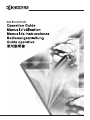 1
1
-
 2
2
-
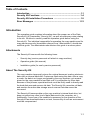 3
3
-
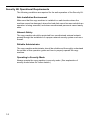 4
4
-
 5
5
-
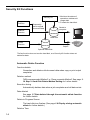 6
6
-
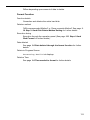 7
7
-
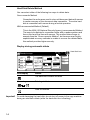 8
8
-
 9
9
-
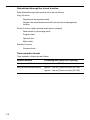 10
10
-
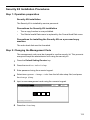 11
11
-
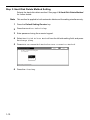 12
12
-
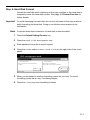 13
13
-
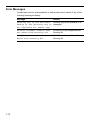 14
14
-
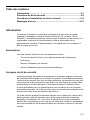 15
15
-
 16
16
-
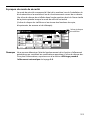 17
17
-
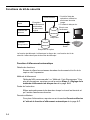 18
18
-
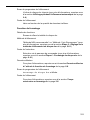 19
19
-
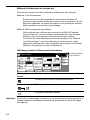 20
20
-
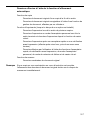 21
21
-
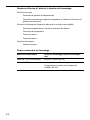 22
22
-
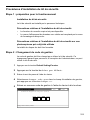 23
23
-
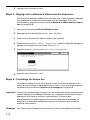 24
24
-
 25
25
-
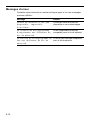 26
26
-
 27
27
-
 28
28
-
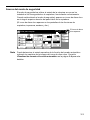 29
29
-
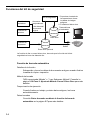 30
30
-
 31
31
-
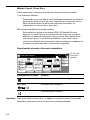 32
32
-
 33
33
-
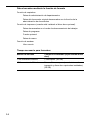 34
34
-
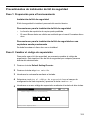 35
35
-
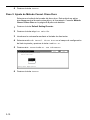 36
36
-
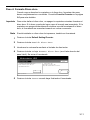 37
37
-
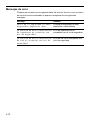 38
38
-
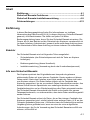 39
39
-
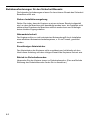 40
40
-
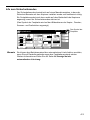 41
41
-
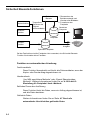 42
42
-
 43
43
-
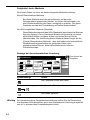 44
44
-
 45
45
-
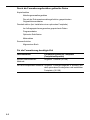 46
46
-
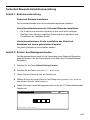 47
47
-
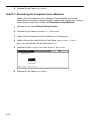 48
48
-
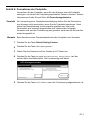 49
49
-
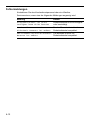 50
50
-
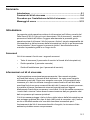 51
51
-
 52
52
-
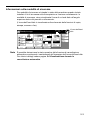 53
53
-
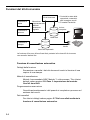 54
54
-
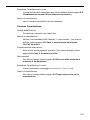 55
55
-
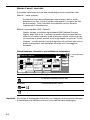 56
56
-
 57
57
-
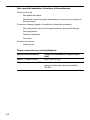 58
58
-
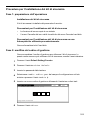 59
59
-
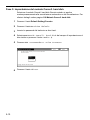 60
60
-
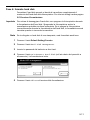 61
61
-
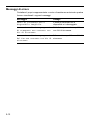 62
62
-
 63
63
-
 64
64
-
 65
65
-
 66
66
-
 67
67
-
 68
68
-
 69
69
-
 70
70
-
 71
71
-
 72
72
-
 73
73
-
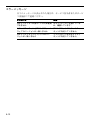 74
74
-
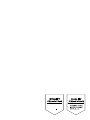 75
75
-
 76
76
Copystar CS-4035 Instrucciones de operación
- Tipo
- Instrucciones de operación
en otros idiomas
- français: Copystar CS-4035 Mode d'emploi
- italiano: Copystar CS-4035 Istruzioni per l'uso
- Deutsch: Copystar CS-4035 Bedienungsanleitung
- 日本語: Copystar CS-4035 取扱説明書
Artículos relacionados
Otros documentos
-
 ZyXEL Communications NSA221 Guía de inicio rápido
ZyXEL Communications NSA221 Guía de inicio rápido
-
ZyXEL Communications NSA310 El manual del propietario
-
Utax CDC 1525 Instrucciones de operación
-
ZyXEL Communications 1-Bay Manual de usuario
-
 ZyXEL Communications NSA-220 Plus Manual de usuario
ZyXEL Communications NSA-220 Plus Manual de usuario
-
 ZyXEL Communications NSA-220 Plus Guía de inicio rápido
ZyXEL Communications NSA-220 Plus Guía de inicio rápido
-
Canon Connet Station CS100 Manual de usuario
-
Canon Connet Station CS100 Manual de usuario
-
Sony PlayStation 3 El manual del propietario
-
Olympus DS-2 Manual de usuario